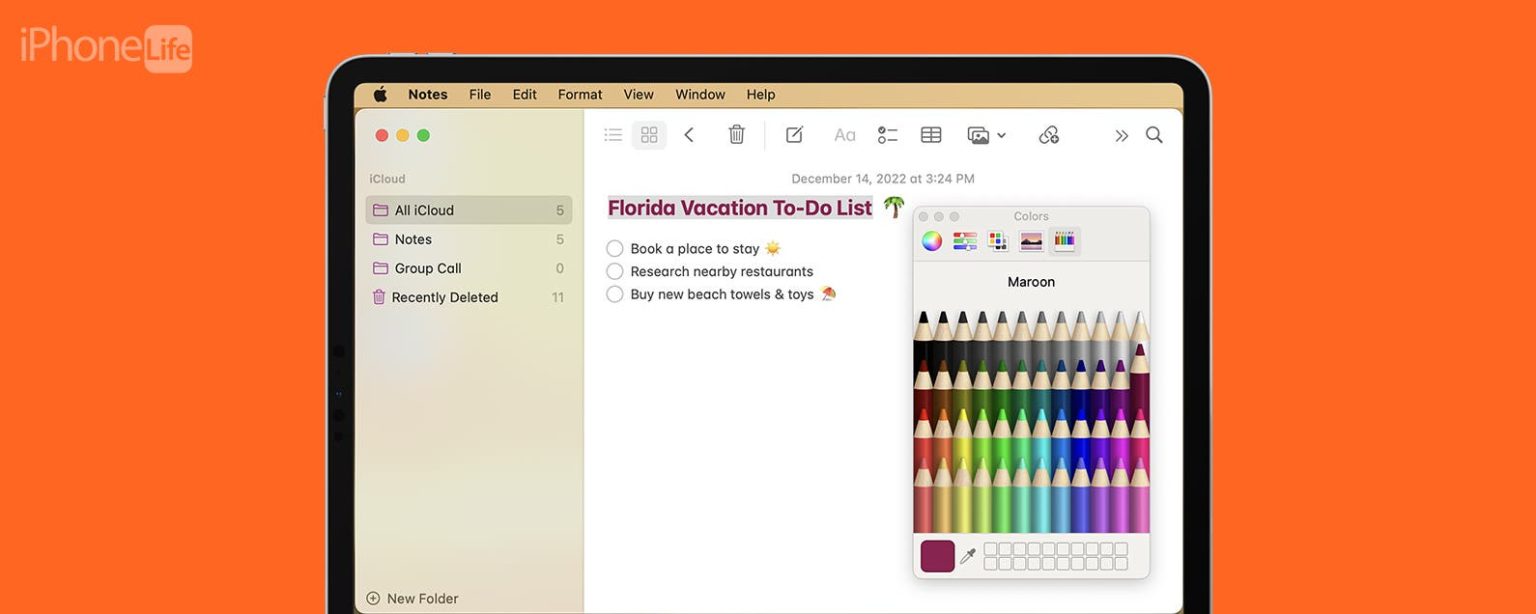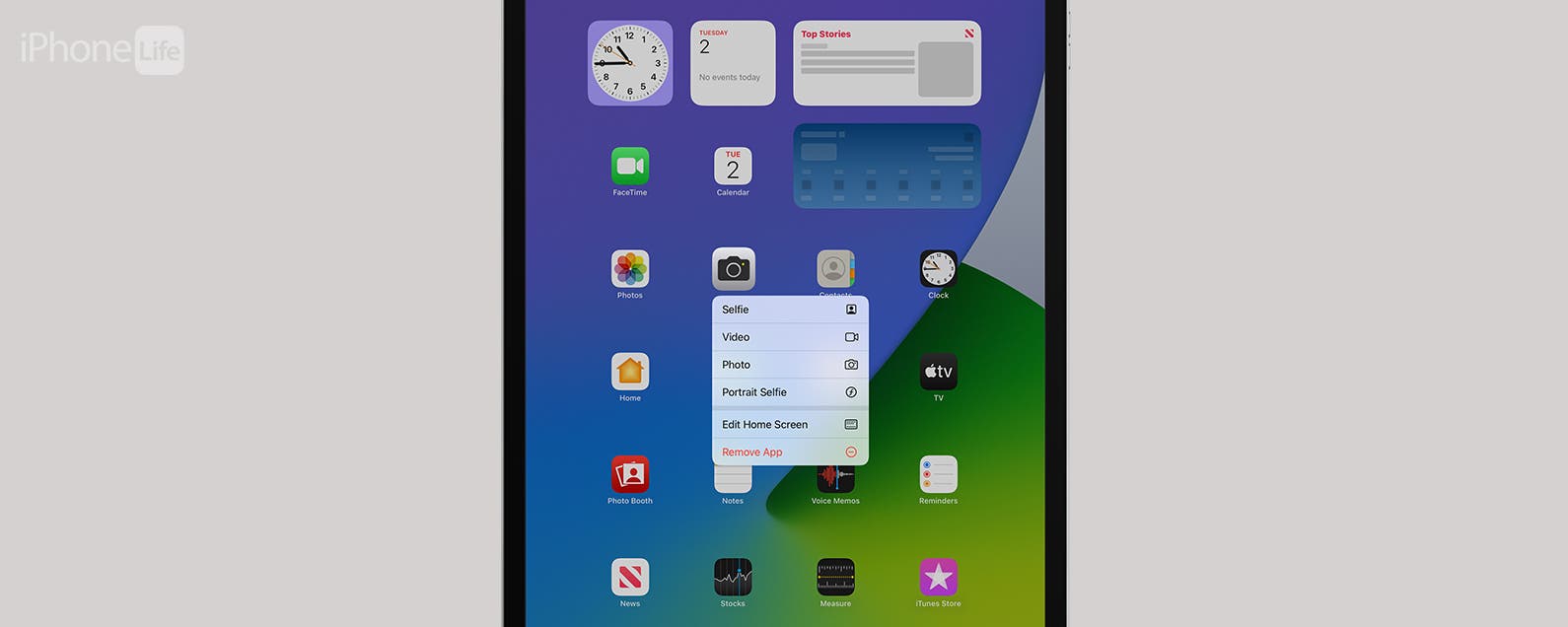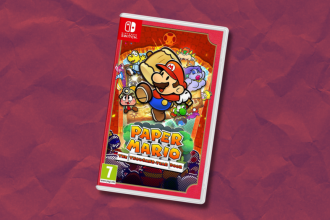Código de color, resalta y alegra tu día cambiando los colores de fuente en tu aplicación Mac Notes.
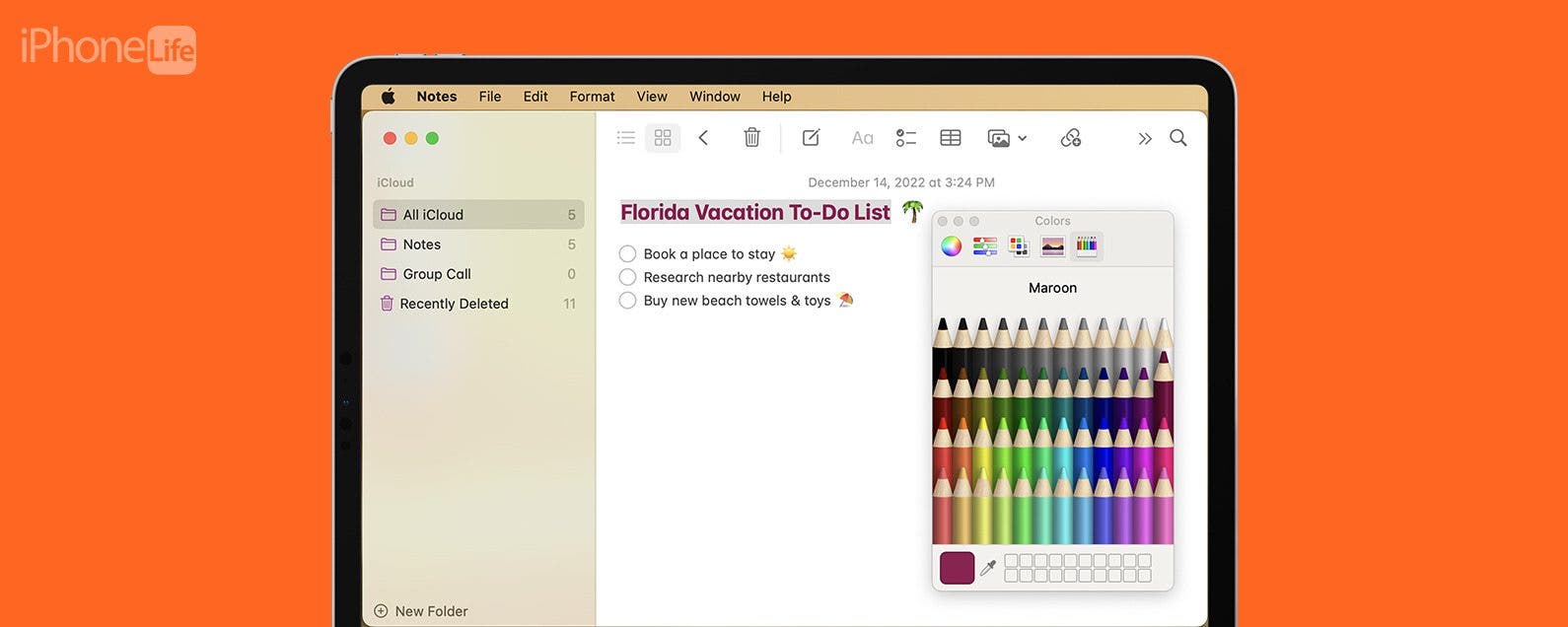
* Esta publicación es parte de Vida del iPhoneBoletín Sugerencia del día de . Inscribirse. *
Si te encantan las listas de códigos de colores y jugar con colores de fuente divertidos, te complacerá saber que puedes volverte loco por los colores y cambiar el color de la fuente en la aplicación Notas de tu Mac. ¿Suena divertido? Te mostramos cómo cambiar esos colores de fuente en tu aplicación Mac Notes.
Por qué te encantará este consejo
- Escriba notas en los colores de texto que más le guste ver.
- Use diferentes colores de texto para resaltar secciones y notas importantes.
Cómo cambiar los colores de fuente en la aplicación Mac Notes
Para obtener más información sobre las funciones ocultas de su Mac, suscríbase a nuestro boletín informativo Sugerencia del día. Si bien no puede cambiar el color de la fuente en su aplicación Notas en su iPhone o iPad, los nuevos colores de fuente que agregue en su Mac aparecerán para las notas sincronizadas en sus dispositivos. Te mostramos cómo cambiar el color de la fuente en tu aplicación Mac Notes.
- Abre el aplicación de notas en tu Mac y selecciona la nota que quieras editar.
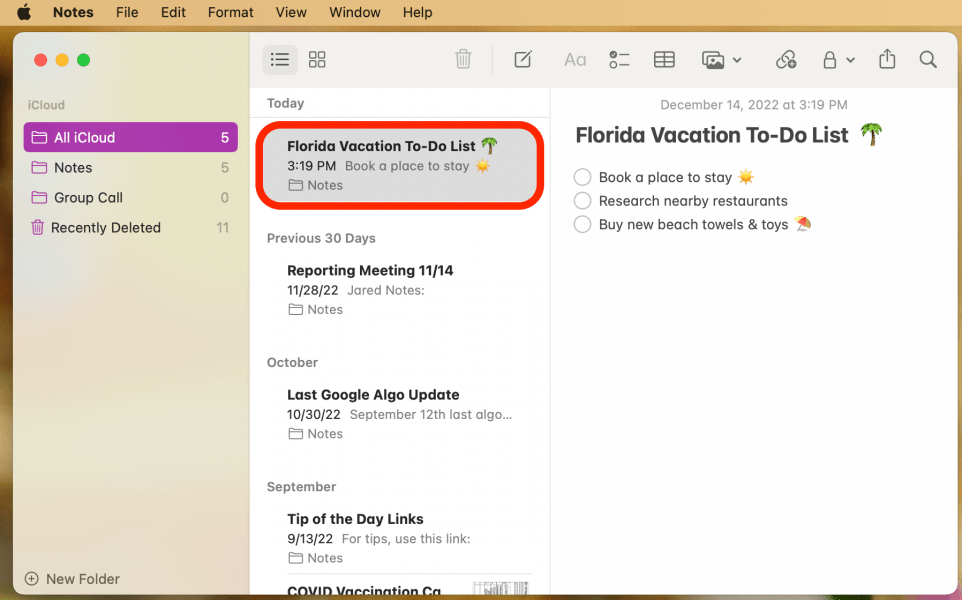
- Resalte el texto que desea cambiar a un nuevo color.
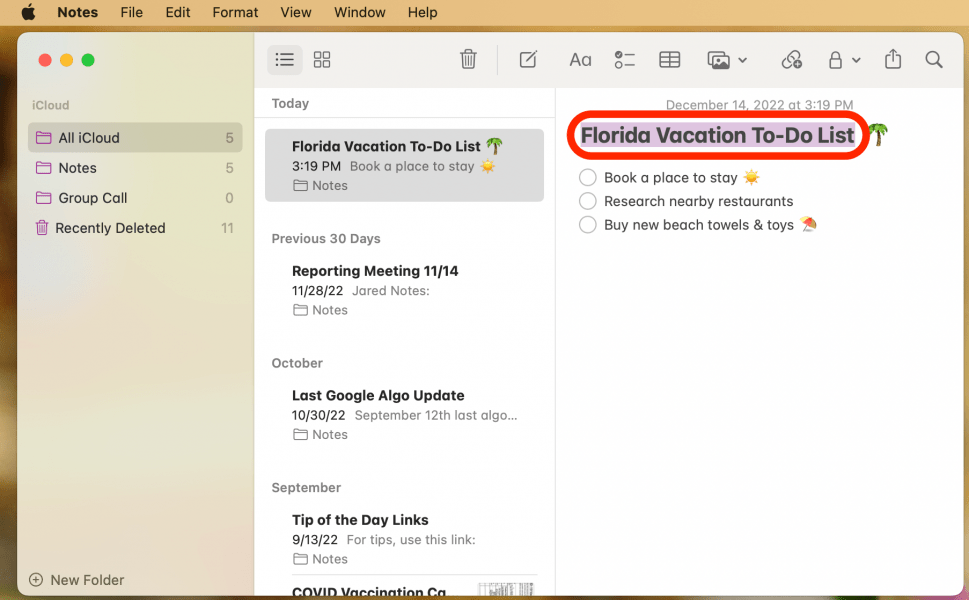
- Haga clic para abrir la Formato menú en la parte superior de la pantalla.
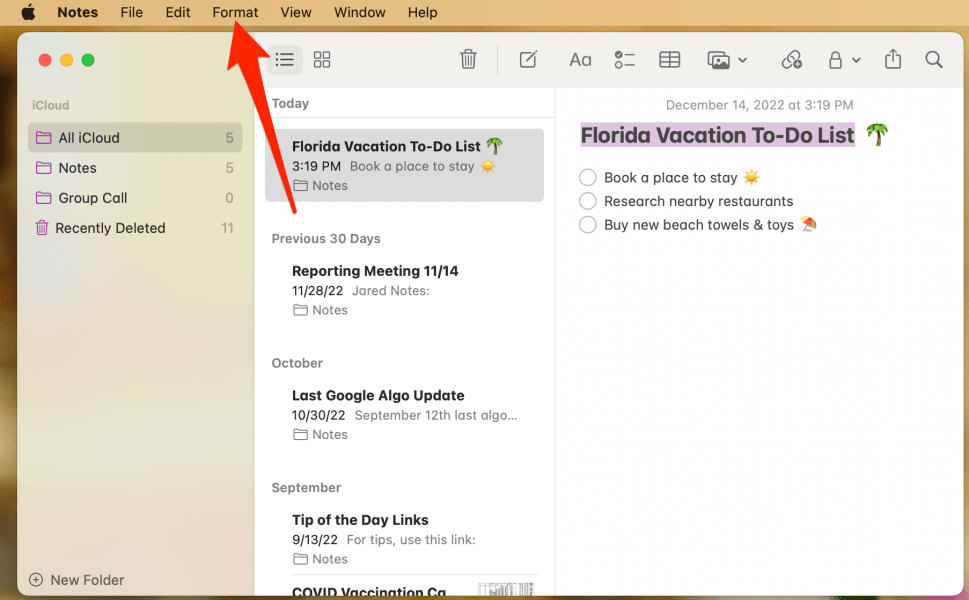
- Ratón sobre Fuente y haga clic Mostrar colores.
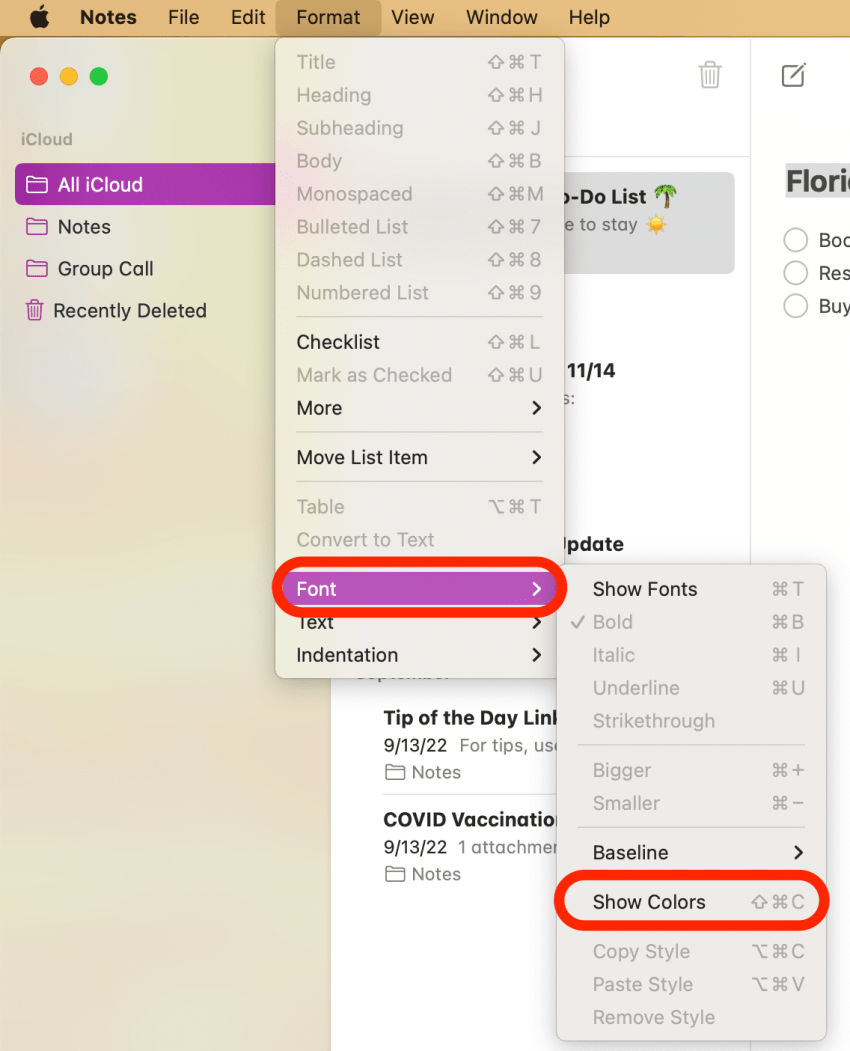
- Haga clic en el icono de rueda de color en la parte superior del menú. Ahora puede hacer clic en un área de la rueda de colores para seleccionar el color de texto deseado.
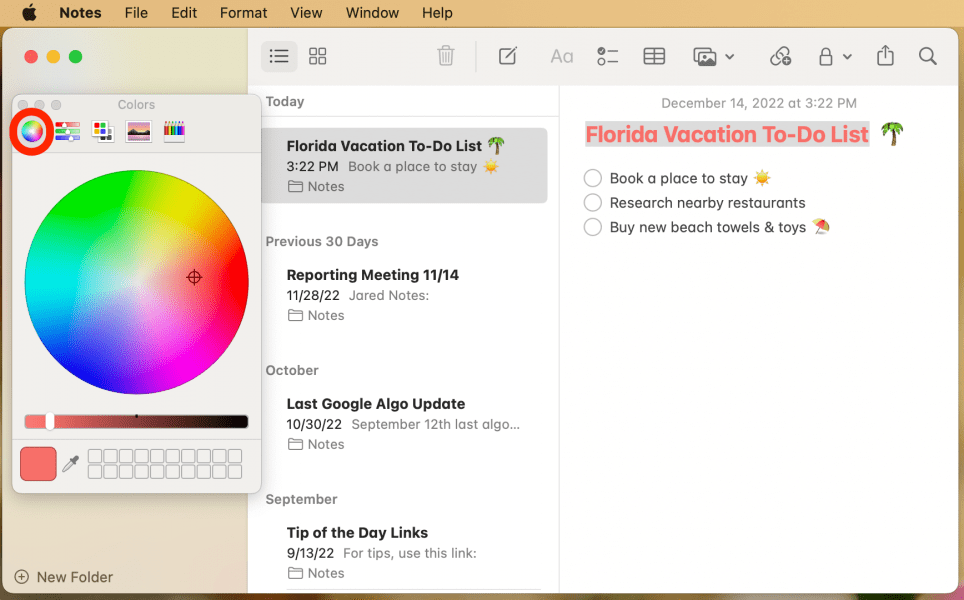
- También puede hacer clic en el icono de lápiz en la parte superior del menú, luego haga clic en uno de los lápices a continuación para cambiar el texto a uno de estos colores de texto predeterminados.
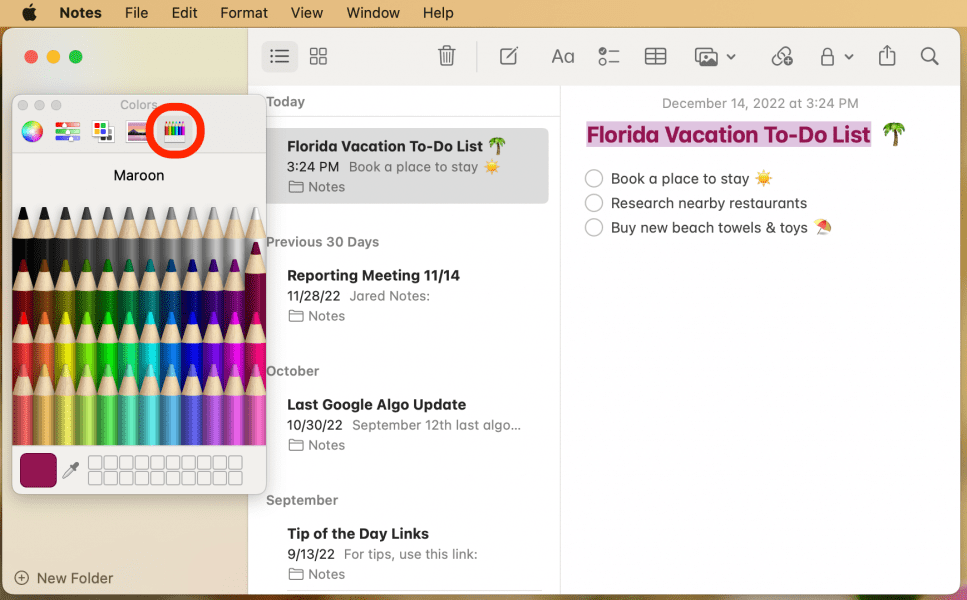
¡Ahora puede resaltar rápidamente diferentes encabezados, secciones de texto y notas importantes en su aplicación Mac Notes! Si usa la aplicación Notas con frecuencia, también puede consultar cómo compartir una nota para poder colaborar con otras personas en proyectos escolares, laborales o familiares.